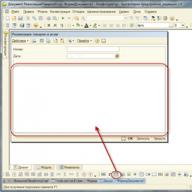Pastinya setiap pengguna komputer pernah mendengar konsep seperti port USB versi 2.0 dan 3.0. Namun tidak semua orang memahami secara pasti apa itu. Pada artikel ini saya akan memberi tahu Anda tentang USB 2.0 dan 3.0: perbedaan, kompatibilitas antarmuka, dan juga semua tentangnya.
Secara logis jelas, versi USB 3.0 lebih baru dari 2.0, dan karenanya, lebih baik. Mari kita cari tahu mengapa ini lebih baik, dan mulai dengan pertanyaan dari mana semua ini berasal.
USB dan versinya
USB adalah singkatan dari universal serial bus, dan diterjemahkan ke dalam bahasa Rusia sebagai universal serial bus. Universal – artinya Anda dapat menghubungkan apa pun, perangkat apa pun, ke perangkat tersebut. Ada USB versi yang berbeda, perbedaan utamanya adalah kecepatan operasinya.
Produsen membutuhkan waktu lama untuk mencapai universalitas. Seperti yang diingat banyak orang, pada awalnya komputer memiliki banyak port yang berbeda-beda, beberapa di antaranya masih ada hingga saat ini, misalnya COM besar dengan kabel tebal, PS/2 dengan kontak rapuh, dan lain-lain. Kini printer, keyboard, mouse, dan peralatan lainnya dapat dihubungkan melalui USB.
USB pertama mulai muncul pada tahun 1994. Pada tahun 1996, versi 1.0 dirilis, yang beroperasi pada kecepatan 1,5 Mbit/s. Kemudian pada tahun 2000 dirilis versi 2.0 dengan kecepatan operasi 480 Mbit/s. Ini adalah kecepatan yang cukup dapat diterima, yang memungkinkan untuk menghubungkan berbagai peralatan ke port. Pada tahun 2008, USB 3.0 dirilis, secara teoritis beroperasi pada kecepatan 5 Gbps.
Pengembangan USB 3.0 didanai oleh banyak merek global di industri komputer, yang tertarik untuk memperkenalkan standarisasi konektor dan meningkatkan kinerja peralatan.
USB 2.0 dan 3.0: perbedaan
Terakhir, mari kita lihat USB 2.0 dan 3.0: perbedaan port ini satu sama lain dan bandingkan. Berikut adalah tanda-tanda perbedaannya:
- Sangat mudah untuk membedakan USB 2.0 dari 3.0 secara visual - konektor 3.0 dicat biru.
- Perbedaan kedua yang mudah dirasakan dalam praktiknya adalah kecepatan transmisi. Di versi 3.0, angkanya jauh lebih tinggi. Ini mungkin lebih rendah dari kecepatan teoretis yang disebutkan (5 Gbps), tetapi masih lebih tinggi dari versi 2.0.
- Perbedaan antara USB 2.0 dan 3.0 terletak pada kekuatan arusnya. Pada versi sebelumnya sebesar 500 mA, pada versi baru mencapai 900 mA. Dengan demikian, USB baru dapat diberi daya jumlah besar perangkat yang kuat.
- DI DALAM versi lama USB punya 4 kabel, yang baru punya 4 kabel lagi. Jadi, perbedaan lain antara USB0 dan 3.0 adalah kabel kedua lebih tebal. Hal ini juga membatasi panjang maksimum kabel 3,0 menjadi 5 meter dan membuatnya lebih mahal.
- Windows XP tidak mendukung USB 3.0, meskipun perangkat keras komputer secara fisik mampu mendukungnya, Windows XP akan berfungsi sebagai 2.0. Hanya yang lebih tua Versi Windows mampu bekerja dengan 3.0 sepenuhnya.
Situs SMM yang andal dan berkualitas tinggi https://doctorsmm.com / akan membantu Anda membeli promosi secara menguntungkan dan murah di lebih dari 9 di jejaring sosial. Di sini Anda akan menemukan berbagai layanan dengan diskon besar dan jaminan kinerja. Jadi, misalnya, Anda dapat membeli suka atau pengikut di Instagram dan sumber daya lainnya di platform sosial terpopuler di Internet.
Kompatibel dengan USB 2.0 dan 3.0
Jika Anda menyambungkan perangkat USB 2.0 ke konektor 3.0, perangkat tersebut akan berfungsi pada level 2.0. Jika Anda menyambungkan perangkat USB 3.0 ke konektor 2.0, perangkat tersebut juga akan berfungsi pada level 2.0. Jadi, jika antarmuka ini kompatibel, versi yang lebih kecil akan menentukan kualitas pekerjaan.
Perangkat tersebut mampu menjalankan versi USB lain, namun mungkin menjadi kurang bertenaga.
Jadi, izinkan saya meringkasnya. USB 2.0 dan 3.0: perbedaannya terutama pada kualitas pekerjaan - lebih lanjut versi baru lebih baik, meskipun sedikit lebih mahal. Peralatan modern tersedia dengan antarmuka 3.0, jadi disarankan untuk membeli komputer dengan versi ini juga. Perangkat dengan versi berbeda kompatibel satu sama lain dan berfungsi dengan baik, meskipun kinerjanya menurun.
3.0. Ini berkedip biru jika Anda menghubungkannya ke port USB 3.0. Jika itu adalah port 2.0, lampunya berubah menjadi putih.
Kemarin saya nyalakan dan lampunya biru. Sekarang saya mencolokkannya ke port yang sama dan lampunya putih.
Dapatkah saya mendeteksi bahwa port USB yang baru saya colokkan adalah 2.0 atau 3.0? Saya ingin mengetahui apakah ada masalah pada perangkat atau port USB yang saya gunakan.
Mengubah: Saya menggunakan Windows 8.1
6 Solusi mengumpulkan formulir web untuk “Bagaimana cara mengetahui apakah suatu port adalah USB 3.0 atau 2.0?”
Untuk memeriksa apakah perangkat USB memang USB 2.0 atau 3.0, gunakan USB Device Viewer (di komputer Anda). Kemudian lepaskan semua perangkat USB di komputer Anda dan sambungkan kembali kabel USB yang sesuai. Anda akan melihatnya muncul di sidebar di sebelah kiri. Klik di atasnya. Ke kanan, gulir ke bawah sekitar 1/4 halaman. Di bagian Informasi Koneksi, lihat kecepatan bus perangkat. Inilah yang harus Anda cari:
USB 2: Kecepatan Bus Perangkat: 0x02 (Kecepatan Tinggi)
USB 3: Kecepatan Bus Perangkat: 0x03 (Kecepatan Super)
Cara lain:
Seperti yang dikatakan mdpc, perangkat yang Anda colokkan perangkat USB harus memiliki tanda atau warna berbeda untuk menunjukkannya port USB 2 atau 3:
USB 2:
USB 3 (simbol di sebelah kiri mewakili "SS" dan simbol USB. SS = SuperSpeed, seperti disebutkan di atas):
Ada banyak metode di sini. Periksa situs web Microsoft untuk informasi tentang berbagai tanda yang mungkin Anda lihat.
Terkadang, jika Anda menyambungkan perangkat USB3.0 terlalu lambat, perangkat tersebut akan dikenali sebagai 2.0.
Untuk apa? Karena jalur keluaran 3.0 ada di jalur kedua, jadi jika jabat tangan protokol selesai sebelum perangkat Anda terhubung sepenuhnya, perangkat Anda tidak akan pernah mendapatkan kecepatan USB3.0.
Hal ini sangat mengganggu ketika menggunakan dongle USB seperti seri Extrem dari sandisk, karena colokannya terpasang pada string dan sering kali masuk perlahan ke dalam port.
Saya memahami bahwa standar USB menetapkan bahwa port USB 3 akan memiliki tab plastik berwarna biru di dalam plugin.
Lihat saja portnya dan jika berwarna biru maka itu adalah USB3.
USB 3.0 dengan 5 pin untuk Kecepatan Super.
Saya bukan penggemar posting omong kosong komersial, tapi saya sedang mencari jalan keluar yang cepat dan mudah, dan Anda mungkin juga demikian :)
Saya menemukan alat bernama USBDeview yang dapat diunduh gratis dan akan memberi Anda informasi ekstensif tentang semua port USB Anda (termasuk versi persisnya). Sejauh yang saya bisa lihat, kolom versi menunjukkan versi port, bukan perangkat yang terhubung (saya tahu saya memasukkan stik USB 3.0 dan itu menunjukkan versi 2, jadi port komputer saya kemungkinan besar adalah 2.0) :)
Pemindaian virus saya tidak melaporkan masalah apa pun dan tidak memerlukan instalasi, hanya exe sederhana. Ini tautan unduhannya. http://www.nirsoft.net/utils/usb_devices_view.html
Banyak produsen komputer tidak secara eksplisit menandai versi port USB. Gunakan Pengelola Perangkat untuk menentukan apakah komputer Anda memiliki port USB 1.1, 2.0, atau 3.0:
Buka Pengelola Perangkat. Di jendela "Device Manager", klik + (tanda plus) di sebelah pengontrol Universal Serial Bus. Anda akan melihat daftar port USB yang terpasang di komputer Anda. Jika nama port USB Anda berisi "Universal Host", port Anda adalah versi 1.1. Jika nama port berisi "Universal Host" dan "Enhanced Host", port Anda adalah versi 2.0. Jika nama port berisi "USB 3.0", port Anda adalah versi 3.0.
Ini adalah dokumen basis pengetahuan.
Universal Serial Bus adalah bus universal serial. Ini dikembangkan sebagai alternatif protokol transfer data paralel dan serial. Pada bulan Januari 1996, standar 1.0 mulai berlaku. Banyak waktu berlalu sebelum standar USB 2.0 dirilis.
Berapa kecepatan usbnya
Pada umumnya untuk bus universal empat berbagai jenis kecepatan transfer data. Mereka tidak sama dengan versi USB itu sendiri. Peningkatan kecepatan transfer data telah diperkenalkan di setiap versi standar USB berikutnya, tentu saja, dengan dukungan untuk semua versi sebelumnya. Perlu diperhatikan bahwa perangkat Universal Serial Bus versi 2.0 tidak selalu menyediakan transfer data dengan kecepatan Kecepatan Tinggi. Kecepatan Penuh adalah tingkat di mana kecepatan maksimum tetap hanya untuk beberapa perangkat. Versi standar USB berikutnya adalah 3.0. Ini tidak hanya mendukung SuperSpeed, tetapi juga tiga tipe kecepatan sebelumnya. Ini juga merujuk pada versi 2.0 daripada menggantikannya. Kecepatan Tinggi tidak dapat didefinisikan sebagai versi standar 3.0 karena perangkat seperti Kecepatan Penuh, Kecepatan Rendah, dan Kecepatan Tinggi adalah bagian dari standar USB 2.0, tetapi bukan USB 3.0.
Cara menentukan usb yang mana
USB-IF (USB Implementers Forum) telah mengembangkan logo khusus untuk setiap jenis kecepatan. Hal ini dapat digunakan untuk menentukan korespondensi antara perangkat dan standar.
Manajer perangkat Windows adalah Pengelola Perangkat. Ini akan membantu kami mengetahui apakah perangkat dengan kecepatan tertentu mendukungnya perangkat tertentu USB. Secara umum, diyakini bahwa ini bukanlah solusi yang paling tepat untuk masalah tersebut. Kita perlu mencoba hub root USB yang berbeda untuk menemukan perangkat yang tepat. Tapi bagaimana Anda tahu USB yang mana?
Pertama, mari kita buka Pengelola Perangkat. Untuk melakukan ini, arahkan mouse ke menu “My Computer”. Klik kanan pada baris "Properti" - "Perangkat Keras" dan "Pengelola Perangkat". Selanjutnya, kita perlu memperluas node “Universal Serial Bus Controllers” dan membuka jendela dengan properti hub root USB. Untuk memudahkan kita bekerja, mari kita mulai dari bawah. Langkah selanjutnya adalah masuk ke tab “Power” atau “Kekuatan”.
Jika perangkat kita terhubung ke hub ini, maka kita akan melihat bahwa itu akan muncul di bagian “Perangkat Terhubung” atau Perangkat Terlampir. Perhatikan juga bahwa USB root memiliki enam port. Salah satunya digunakan oleh perangkat.
Untuk mengetahui kecepatan Universal Serial Bus, kita perlu membuka tab “Advanced” atau Lanjutan. Hub root dapat beroperasi pada berbagai kecepatan secara bersamaan.
Jadi bagaimana cara membedakan USB 3.0 dan USB 2.0? Ya, semua orang sudah tahu bahwa USB 3.0 lebih cepat, tetapi hanya sedikit orang yang tahu cara membedakan yang palsu dari yang asli atau perbedaannya secara umum.
Pertama, mari kita lihat USB pertama kita, yang disebut usb 1.0, yang digunakan bahkan di mouse baru, webcam, dan semua perangkat yang cukup menggunakan USB pertama:
Seperti yang Anda lihat, mereka memiliki 4 kontak di dalam dan plastik di bawahnya putih. Ini adalah cara mudah untuk menentukan bahwa ini adalah usb pertama.
Sekarang mari kita lihat yang ke-2:

Di sini tentu saja sulit untuk melihat dan memahami bahwa ada 4 kontak dan plastik hitam di bawahnya - ini adalah tanda yang jelas dari usb 2.0. Seperti yang telah kita ketahui, 2.0 dan 1.0 kompatibel, satu-satunya perbedaan adalah kecepatannya: 2.0 lebih cepat dalam hal kecepatan, namun bukan flash drive yang membaca lebih cepat, melainkan pengontrol yang melaluinya komunikasi berlangsung yang bekerja lebih cepat. Tentu saja, pada usb 2.0 biasanya mereka menunjukkan bahwa ini adalah usb ke-2, tetapi ada banyak kasus.
Mari kita lihat seperti apa konektor USB 2.0:

Seperti yang Anda lihat, warnanya juga hitam, meskipun jarang sekali produsen mengubah warna ini dengan sengaja (desain), tetapi warna yang benar adalah hitam untuk usb 2.0.
Dan sekarang, akhirnya, mari kita lihat 3.0:

Ini adalah foto terbaik yang pernah saya ambil; USB 3.0 memiliki sembilan pin: 4 di depan dan 5 di belakang (sedikit lebih tinggi):

Dan seperti yang Anda lihat, plastik di bawah kontak berwarna biru - ini adalah tanda yang jelas dari 3.0: lagipula, mereka harus membuatnya menjadi biru di mana-mana.
Berikut konektor usb 3.0:

Prasasti SS menunjukkan bahwa pengontrol dibuat untuk Kecepatan Super, yaitu kecepatan maksimum yang mungkin. Hal ini juga dapat dilihat secara eksternal hard drive 3.0.
Jika kedua konektor eksternalnya adalah SS dan konektornya adalah SS, maka akan ada kecepatan transfer data yang maksimal.
Nah yang jadi permasalahannya bagaimana membedakan kalau desainnya misalnya berwarna biru, seperti di sini:

Plastik di sini berwarna biru, tapi itu USB 2.0. Lalu bagaimana cara membedakannya? - menurut kontak, saya bilang itu yang ketiga sembilan kontak, dan yang kedua memiliki empat:

Ini dia analisisnya, dan di sini Anda dapat melihat dengan jelas bahwa hanya ada 4 kontak.
USB 3.0 kompatibel dengan 2.0 dan 1.0, sehingga Anda dapat menyambungkan 2.0 dan 1.0 ke konektor 3.0. Jika Anda memasukkan 2.0 ke konektor USB ketiga, maka kecepatannya akan menjadi 2.0, jika 1.0, maka kecepatannya akan menjadi 1.0. Jadi jangan takut untuk memasukkan orang lain ke dalamnya juga. Saat Anda membutuhkan kecepatan dan Anda memiliki perangkat 3.0, masukkan ke 3.0. USB 3.0 memiliki konektor internal yang mendukung kecepatan transfer hingga 5 Gbps.
Baru-baru ini, apa yang disebut USB 3.1 memasuki pasar, ditetapkan sebagai SS (Kecepatan Super) untuk masing-masing konektor. Dia usb lebih cepat 3.0 dan kompatibel dengan usb kedua dan pertama. USB 3.1 berwarna hitam atau biru (seperti dalam kasus saya warnanya), dan 3.0 hanya biru.

Dan beberapa perangkat lain yang akan kita sambungkan, sekaligus mengukur kecepatan operasinya.
Mari kita periksa berapa kecepatan baca dan tulis sebenarnya untuk antarmuka baru, dan pada saat yang sama kita akan menguji pengontrol yang dibeli dalam kondisi "pertempuran" :)
Pertama, kami akan menguji flash drive USB 3.0 baru saya dengan kapasitas 8 gigabyte. Ini dia:
Seperti yang Anda lihat, paket tersebut mengatakan "kecepatan super" dan di bawah ini adalah nilai spesifik dari "kecepatan super" ini: baca 100 MB/s (membaca - 100 megabyte per detik) dan menulis 20 MB/s (menulis - 20 megabyte per detik). Saat pengujian berlangsung, kami pasti akan memeriksa pernyataan ini!
Selain itu, drive USB lain akan ikut serta dalam pengujian kami: keras eksternal drive dengan antarmuka USB 3.0 dari Seagate.
Tapi mari kita urutkan! Untuk memulainya, mari kita buka flash drive kita dan letakkan di sebelah "saudaranya" (juga 8 gigabyte) dari standar USB 2.0. Inilah yang kita dapatkan:

Seperti yang bisa kita lihat, flash drive USB 3.0 terasa lebih besar. Apa yang menyebabkan hal ini?
Mari kita lihat lebih dekat poin ini. Seperti apa bentuk drive USB model lama saat dibongkar? Dan tampilannya seperti ini:

Di sini kita memiliki: papan sirkuit tercetak dengan satu sirkuit mikro (chip memori flash) dan pengontrol kecil yang mengontrol seluruh "peralatan" + konektor itu sendiri. Praktis tidak ada lagi hal menarik dalam kasus ini.
Sekarang mari kita lihat flash drive dengan ukuran yang sama (8 gigabyte), tetapi dengan standar baru (kecepatan tinggi):

Kita melihat bahwa papan tersebut memiliki sebanyak empat chip memori flash yang terpasang (ditandai dengan warna merah di foto) ditambah chip pengontrol yang mengontrolnya. Empat chip membutuhkan lebih banyak ruang, sehingga ukuran keseluruhan desain lebih besar.
Tidak salah untuk dicatat di sini bahwa flash drive 16 GB berkecepatan tinggi bahkan berukuran lebih besar! Saya rasa sekarang Anda, para pembaca yang budiman, mengerti alasannya?
Flash drive "berkecepatan tinggi" seperti itu berfungsi sebagai array serangan tingkat nol (Raid 0), ketika beberapa digabungkan menjadi satu cluster virtual, di mana informasi didistribusikan ke semua disk yang termasuk dalam array sekaligus dalam bentuk blok kecil ( garis-garis). Oleh karena itu, peningkatan kecepatan operasi seluruh cluster dapat dicapai. Kecepatannya meningkat sebanding dengan jumlah disk yang terlibat dalam agregasi tersebut.
Catatan: Dalam desain di atas, kecepatan dicapai dengan mengorbankan keandalan. Karena, jika setidaknya salah satu disk gagal, seluruh array akan hancur. Saya ulangi, ini tidak dirancang untuk redundansi penyimpanan data (keandalan), tetapi khusus untuk kecepatan pemrosesannya.
Sekarang kita dapat melihat dengan jelas bahwa peningkatan kecepatan pengoperasian flash drive USB 3 baru sebagian besar dicapai karena peningkatan jumlah chip memori flash. Seperti yang kita ingat, kecepatan pengoperasian antarmuka usb 3.0 yang dinyatakan adalah 5 Gbis/s (Gigabit per detik) - sekitar 600 MB/s (megabyte per detik). TETAPI! inilah tepatnya kecepatan antarmuka perangkat, yang tidak ada hubungannya dengan kecepatan tautan paling lambat dalam "isian" flash drive (pengontrol, bus data, dan chip memori itu sendiri).
Di sini situasinya mirip dengan yang kita bahas di artikel. Ketika kecepatan pengoperasian yang tertera pada kotak sangat berbeda dari yang sebenarnya.
Catatan: pada musim panas 2013, versi standar baru dirilis - USB 3.1, yang memungkinkan Anda mencapai kecepatan transfer 10 Gbit/s (gigabit per detik). Izinkan saya mengingatkan Anda bahwa ini hanya untuk antarmuka, mis. kecepatan sebenarnya perangkat akhir jauh lebih rendah.
Jadi, setelah menginstal milik kami di komputer Anda, buka pengelola perangkat dan lihat yang berikut:

Wajar jika untuk mulai bekerja dengan perangkat baru, sistem memerlukan drivernya. Yah, tidak ada yang berjanji bahwa semuanya akan mudah :) Kami pergi ke situs web produsen papan dan mengunduh driver untuk kami sistem operasi(Windows 7 32-bit). Mari kita menginstalnya. Pengelola Perangkat mengatakan semuanya berjalan dengan baik!

Setelah itu, saya langsung ingin menjawab pertanyaan saya mengenai fakta bahwa untuk beroperasi pada kecepatan maksimal, perangkat USB 3 baru memerlukan kabel ekstensi khusus. Kami membicarakannya di bagian pertama artikel ini.
Tentu saja, Anda dapat menghubungkan drive langsung ke papan dan tidak repot, tetapi kita harus memeriksa semuanya dengan cermat! Oleh karena itu, kami menghubungkan flash drive berkecepatan tinggi kami ke pengontrol melalui kabel ekstensi standar 2.0 yang sudah ketinggalan zaman dan tepat di bagian bawah layar kami melihat jendela pop-up ini:

Seperti kata pepatah, itulah yang perlu dibuktikan! Jika Anda ingin menggunakan kabel ekstensi dengan perangkat baru berkecepatan tinggi, belilah kabel khusus (harganya sekitar 6-8 dolar).
Sekarang, mari kita beralih ke pengujian. Bagaimana kami melakukannya? Saya menulis jumlah data yang sama di semua media (sekitar tiga gigabyte). Selain itu, datanya merupakan kumpulan yang sangat heterogen informasi digital: musik, klip video, satu file ISO besar, banyak file dan dokumen kecil, distribusi berbagai program dan utilitas.
Singkatnya, saya mencoba menyajikan kumpulan data umum yang mungkin disimpan oleh rata-rata pengguna di suatu perangkat. Lagi pula, semua pengukuran kecepatan tulis dan baca yang diberikan di bawah ini menarik bagi kita, pertama-tama, dari sudut pandang praktis (dalam situasi nyata sehari-hari), dan bukan dalam bentuk perhitungan sintetik?
Menguji beberapa drive USB 3.0
Pengukuran kecepatan dilakukan dengan menggunakan dua program: “ ” dan “ ” Anda dapat mengunduhnya dan melakukan pengujian sendiri. Pengukuran juga dilakukan menggunakan alat yang ada di dalam Windows 7.
Foto di bawah ini menunjukkan tangkapan layar hasil membaca (menyalin) jumlah data yang dinyatakan (tiga gigabyte) dari flash drive "lama" standar 2.0

Waktu terakhir saat data disalin seluruhnya HDD di komputer saya sekitar empat menit. Kami juga akan tertarik pada bidang “kecepatan” yang ditunjukkan pada foto di atas. Seperti yang Anda lihat, nilai rata-ratanya adalah 13,2 MB (megabyte) per detik.
Tangkapan layar berikutnya sama, tetapi untuk indikator "tulis" (saya memformat flash drive sepenuhnya) dan mulai menulis kembali data yang sebelumnya disalin ke disk.

Perekaman berlangsung sekitar empat belas menit dengan kecepatan rata-rata seperti yang terlihat di foto.
Sekarang mari kita lakukan ini: mari kita coba mengukur waktu dan kecepatan pergerakan data yang sama pada flash drive baru berstandar 3.0, menghubungkannya, untuk saat ini, ke port lambat yang sama dari standar lama.
Inilah yang kami dapatkan untuk operasi baca (salin) dari drive ke disk.

Dua menit (dibanding empat menit untuk berkendara model lama), dengan kecepatan rata-rata yang juga dua kali lebih tinggi dari kecepatan rata-ratanya - 26,5 megabita per detik.
Tangkapan layar di bawah menunjukkan kepada kita foto kecepatan dan waktu catatan kumpulan data heterogen dengan volume tiga gigabyte untuk flash drive berkecepatan tinggi:

Tiga menit (versus empat belas) untuk perjalanan lama. Hampir lima kali lebih cepat!
Dan sekarang - perhatian! Dengan napas tertahan, kami menghubungkan drive berkecepatan tinggi ke port USB 3 berkecepatan tinggi dan tentu saja mengharapkan peningkatan kinerja yang signifikan.
Pertama, seperti biasa, adalah operasi penyalinan data kita.

Satu menit pada port berkecepatan tinggi (versus dua menit pada port lambat). Sejujurnya, saya mengharapkan hasil yang lebih baik.
Namun pengujian kedua (perekaman) benar-benar membuat saya kesal, karena angkanya hampir sama dengan saat menghubungkan flash drive berkecepatan tinggi ke port USB 2.0 yang "lambat".
Mari kita ingat hasil empiris ini untuk saat ini dan kembali ke analisisnya nanti: setelah menyelesaikan semua pengujian kita.
Mari kita jalankan beberapa pengujian sintetik sekarang. Dan kita akan mulai dengan " Tanda Disk Kristal"(tautan unduh di atas) dan ukur kecepatan drive USB 3.0 yang terhubung ke port 2.0 yang lambat.

Pada tangkapan layar di atas kita melihat bahwa sebelum program memberikan hasilnya, pengujian “dijalankan” sebanyak lima kali dengan file berukuran 100 megabyte. Mengapa program ini menunjukkan tiga hasil yang berbeda? Intinya adalah baris pertama menunjukkan kepada kita operasi baca dan tulis yang berkelanjutan dan berurutan untuk file dengan ukuran yang ditentukan.
Baris 512K menunjukkan kecepatan tulis dan baca untuk file berukuran 512 kilobyte, dan baris terakhir (bidang ketiga) mengukur kecepatan untuk file yang sangat kecil hingga berukuran 4 kilobyte. Semakin kecil file dan semakin besar jumlah totalnya, semakin lama waktu yang dibutuhkan untuk mengoperasikannya. Ini baik-baik saja.
Dan berikut adalah pengukuran untuk flash drive USB 3.0 yang sama, tetapi terhubung ke port 3.0 berkecepatan tinggi.

Ingat tangkapan layar pertama dalam artikel ini dan kecepatan pengoperasian yang tertera pada kemasan: (100 dan 20 megabita/dtk untuk membaca dan menulis)? Seperti yang bisa kita lihat, ini sangat mendekati kebenaran!
Sekarang adalah waktunya untuk mengingat kembali hasil penyalinan data nyata, di mana perangkat berkecepatan tinggi terhubung ke port lambat (2.0) dan cepat (3.0) untuk pengoperasian catatan menunjukkan hasil yang hampir sama.
Dalam pengujian yang dilakukan di atas, kita melihat situasi yang sama! Operasi membaca(Baca) - sentakan tajam ke depan, dan kecepatan catatan(Tulis) hampir tidak berubah.
Mari kita bawakan program lain untuk membantu" SEBAGAI Tolok Ukur SSD"(link download ada di atas) dan mari kita lihat apa yang ditampilkannya?
Apa yang “diberitahukan” oleh tangkapan layar di bawah ini kepada kita? Kami memilih perangkat kami dari daftar drive (flash drive USB 2.0 8 GB Kekuatan Silikon) dan menjalankan tes urutan untuk operasi baca dan tulis.

Kita melihat bahwa pengukuran kecepatannya adalah: untuk membaca 16,56 megabyte/s dan untuk menulis - 4,66 megabyte per detik. Jika Anda ingat dari tangkapan layar pertama pengujian kami, hasilnya cukup setara dengan hasil yang kami lihat saat menyalin dan membaca data dari drive (ada 13,2 untuk membaca dan 3,7 untuk menulis).
Sekarang, mari kita lakukan pengukuran untuk drive berkecepatan tinggi yang terhubung ke port 2.0 “lambat” yang sama.

Seperti yang Anda lihat: 33 megabyte/s untuk membaca dan 19,48 megabyte/s untuk menulis (dibandingkan 26,5 dan 16,8 dalam pengujian sebenarnya saat memindahkan file sebesar 3 gigabyte). Nilainya sangat mirip, artinya hasilnya mendekati dapat diandalkan.
Perhatikan lapangan” Acc. waktu" (Waktu akses) pada tangkapan layar di atas. Ini menunjukkan penundaan antara perintah untuk mentransfer data dan, pada kenyataannya, waktu mulai menyalinnya. Inilah alasannya (di antara sejumlah alasan lainnya) yang tidak memungkinkan tingginya -perangkat usb 3 berkecepatan untuk mempercepat ke kecepatan yang diharapkan oleh pengguna akhir, yaitu Anda dan saya.
Sekarang saatnya menghubungkan drive baru kita ke port 3.0 dan mencatat hasilnya:

Seperti yang diharapkan, kecepatan operasi catatan hampir tidak berubah, tetapi hasil membaca dari perangkat cukup memuaskan (91,63 megabita per detik). Waktu tunda (Access Time) juga berkurang, yang menandakan optimasi yang lebih baik operasi pengontrol saat mengakses sel memori flash.
Sekarang, berikut adalah beberapa tangkapan layar yang akan menunjukkan kepada kita pengoperasian USB 3.0 kita penyimpanan luar Seagate 500 GB, yang kami sebutkan di awal artikel. Ini fotonya:

Mari kita coba evaluasi kecepatan nyata pekerjaan kita harddisk eksternal, "memberinya" jumlah informasi yang sama dengan yang sebelumnya kita gunakan untuk flash drive. Pertama, mari kita sambungkan HDD ke yang lebih lambat (2.0) port USB komputer dan perilaku tes rekaman.

Tiga gigabyte disalin ke penggerak eksternal dari komputer dalam dua menit tiga puluh detik dengan kecepatan rata-rata seperti yang ditunjukkan pada foto di atas.
Sekarang mari kita lakukan pengujian yang sama (untuk perekaman), tetapi menghubungkan hard drive ke port 3.0 berkecepatan tinggi “asli” pada PC.

Waktu perekaman, dalam hal ini, adalah satu menit lima belas detik (setengahnya), dengan kecepatan dua kali lipat.
Sekarang mari kita coba melakukan dua pengujian yang sama menggunakan program AS SSD Benchmark. Hubungkan drive ke port 2.0 dan jalankan program:

Sekarang - ke konektor USB 3.0 berkecepatan tinggi:

Hasil yang sedikit tidak terduga! :) Tapi saya periksa beberapa kali - gambarnya tidak berubah. Hal ini tampaknya menegaskan gagasan bahwa pengujian sintetik murni harus dilakukan dengan tingkat kehati-hatian tertentu.
Sekarang, seperti yang saya janjikan di awal artikel, saya akan mengungkapkan pendapat subjektif saya tentang pengujian yang dilakukan dan hasil yang diperoleh dengan bantuannya.
Apa yang saya lakukan adalah ini: untuk merasakan peningkatan kecepatan yang signifikan dari penggunaan flash drive USB 3.0, Anda bahkan tidak perlu menghubungkannya ke port biru berkecepatan tinggi “asli”. Terutama jika itu tidak ada di komputer Anda! Kehadiran beberapa chip yang beroperasi secara paralel di drive sudah memberikan peningkatan kecepatan yang signifikan.
Selain itu, menghubungkan ke port 3.0, sayangnya, tidak memberikan peningkatan kecepatan yang diharapkan (terutama untuk operasi tulis), tampaknya karena adanya hambatan desain lainnya (bus data, penundaan yang disebabkan oleh pengontrol sebelum transmisi dimulai, dll.) .
Mari kita hitung: flash drive berkecepatan tinggi 8 GB akan berharga sekitar 20 dolar (dibandingkan lima dolar untuk standar 2.0 biasa). Kami menyajikan tes di atas. Secara visual Anda dapat memperkirakan peningkatan kecepatan sekitar 4-5 kali lipat. Selanjutnya, pilihan ada di tangan Anda. Apakah layak membayar ekstra $15 untuk mendapatkan pengalaman yang lebih nyaman dengan data dalam jumlah besar? Bagi saya pribadi, saya memutuskan: “Itu sepadan!” :)
Saya ulangi, meskipun Anda tidak memiliki port USB 3.0 khusus di komputer Anda, Anda akan merasakannya perbedaan besar! Potensi antarmuka baru, dalam kasus saya, terungkap lebih penuh hanya saat digunakan USB eksternal 3.0 perangkat keras terhubung ke port berkecepatan tinggi PC.
Tentu saja, Anda tidak boleh menipu diri sendiri dengan sia-sia tentang semua 5Gbit/dtk, 10Gbit/dtk ini. Seperti yang telah kami katakan, ini adalah kecepatan potensial antarmuka, yang tidak ada hubungannya dengan kecepatan sebenarnya. Dapatkan peningkatan kecepatan yang baik dari penggunaan teknologi baru kita bisa melakukannya sekarang. Sebenarnya itulah yang saya harapkan untuk Anda, para pembaca yang budiman, dan sampai jumpa di artikel berikutnya di halaman situs web kami!